 図形・画像
図形・画像 【Office共通】図形に合わせてトリミングする
Word・Excel・PowerPointで[図の形式]タブのトリミングメニューにある「図形に合わせてトリミング」の使い方です。PowerPointのみちょっとしたおまけ機能もあります。
 図形・画像
図形・画像  図形・画像
図形・画像 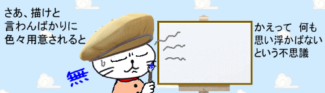 図形・画像
図形・画像  図形・画像
図形・画像  図形・画像
図形・画像  図形・画像
図形・画像  図形・画像
図形・画像 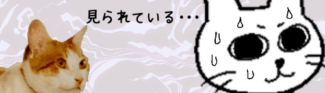 Win10 アプリ
Win10 アプリ